|
Σημαντικό Οι υπηρεσίες Access Services 2010 και Access Services 2013 έχουν καταργηθεί στην επόμενη κυκλοφορία του SharePoint. Σας συνιστούμε να μην δημιουργείτε νέες εφαρμογές web και να μην μεταφέρετε τις υπάρχουσες εφαρμογές σας σε εναλλακτικές πλατφόρμες, όπως τις εφαρμογές του Microsoft Power Apps. Μπορείτε να κάνετε κοινή χρήση δεδομένων της Access με το Dataverse, το οποίο είναι μια βάση δεδομένων cloud στην οποία μπορείτε να δημιουργήσετε Power Platform εφαρμογές, να αυτοματοποιήσετε ροές εργασιών, εικονικούς παράγοντες και πολλά άλλα για το web, το τηλέφωνο ή το tablet. Για περισσότερες πληροφορίες, ανατρέξτε στο θέμα Γρήγορα αποτελέσματα: Μετεγκατάσταση δεδομένων της Access στο Dataverse. |
Αυτό το άρθρο εξηγεί πώς μπορείτε να εξαγάγετε Access πίνακες εφαρμογών web σε λίστα του SharePoint s. Όταν εξάγετε τους πίνακές σας, δημιουργείται μια λίστα SharePoint για κάθε πίνακα στην εφαρμογή web Access και τα δεδομένα εξάγονται σε κάθε λίστα.
Εξαγωγή πινάκων εφαρμογών web Access σε SharePoint
Για να εξαγάγετε τους πίνακες της εφαρμογής web Access σε λίστα του SharePoint, ακολουθήστε τα παρακάτω βήματα.
-
Ανοίξτε την εφαρμογή web Access στο πρόγραμμα περιήγησης Web και, στη συνέχεια, κάντε κλικ στην επιλογή Ρυθμίσεις > Εξαγωγή σε λίστες SharePoint.
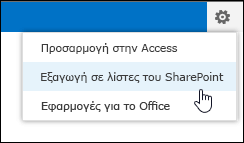
-
Θα δείτε ένα μήνυμα επιβεβαίωσης που σας ρωτά εάν είστε βέβαιοι ότι θέλετε να κάνετε εξαγωγή των πινάκων. Κάντε κλικ στο κουμπί Ναι για να συνεχίσετε ή κάντε κλικ στο κουμπί Όχι εάν θέλετε να διακόψετε την εξαγωγή των πινάκων.
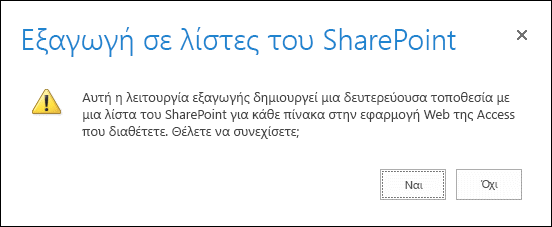
Σημείωση: Εάν δεν έχετε δικαιώματα δημιουργίας SharePoint δευτερεύουσες τοποθεσίες, θα δείτε ένα μήνυμα σφάλματος αφού κάνετε κλικ στο κουμπί Ναι. Θα πρέπει να έχετε δικαιώματα για να δημιουργήσετε SharePoint δευτερεύουσες τοποθεσίες για να εξαγάγετε τους πίνακες της εφαρμογής web Access για να λίστα του SharePoint μέσω αυτής της διαδικασίας.
-
SharePoint εμφανίζει ένα ενημερωτικό μήνυμα που σας ενημερώνει πού πρόκειται να εξαγάγει τα δεδομένα και ότι μπορεί να χρειαστούν αρκετά λεπτά για να ολοκληρωθεί. Κάντε κλικ στο κουμπί OK για να συνεχίσετε.
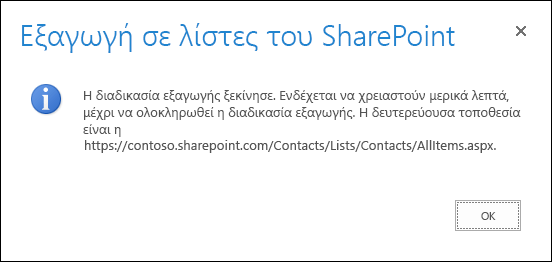
-
SharePoint σάς οδηγεί σε ένα λίστα του SharePoint σε μια νέα δευτερεύουσα τοποθεσία που εμφανίζει την πρόοδο της διαδικασίας εξαγωγής. Ανανεώστε το πρόγραμμα περιήγησης έπειτα από μερικά λεπτά για να δείτε την τρέχουσα κατάσταση της εξαγωγής. SharePoint δημιουργεί μια νέα εγγραφή σε αυτή τη λίστα για κάθε ξεχωριστό βήμα της διαδικασίας εξαγωγής. Θα λάβετε επίσης μια ειδοποίηση ηλεκτρονικού ταχυδρομείου που σας ενημερώνει ότι ξεκίνησε η διαδικασία εξαγωγής.
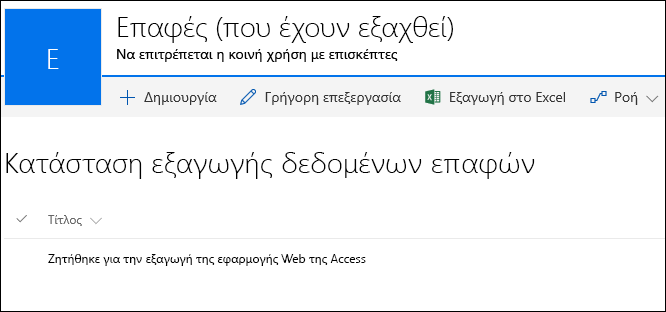
-
Όταν SharePoint ολοκληρώσει την εξαγωγή όλων των πινάκων, θα δείτε μια εγγραφή με τίτλο "Η εξαγωγή ολοκληρώθηκε" στη λίστα κατάστασης εξαγωγής. Σημειώστε ότι ίσως χρειαστεί να κάνετε συνεχώς ανανέωση του προγράμματος περιήγησης μέχρι να εμφανιστεί αυτή η εγγραφή. Θα λάβετε επίσης μια ειδοποίηση ηλεκτρονικού ταχυδρομείου που σας ενημερώνει ότι ολοκληρώθηκε η διαδικασία εξαγωγής. Εάν δεν θέλετε να κάνετε συνεχή ανανέωση του προγράμματος περιήγησης, μπορείτε απλώς να περιμένετε μέχρι να λάβετε αυτό το μήνυμα ηλεκτρονικού ταχυδρομείου κει μετά να επιστρέψετε σε αυτή τη λίστα κατάστασης.
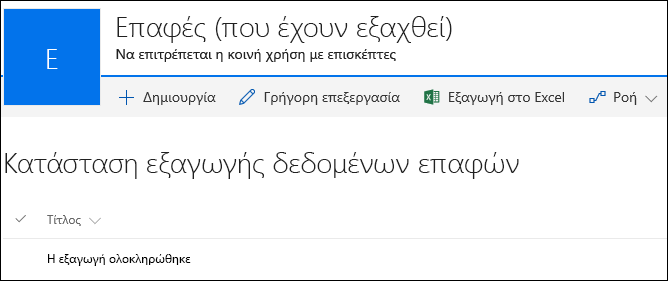
-
Μεταβείτε στη σελίδα "Περιεχόμενα τοποθεσίας" για να δείτε όλες τις λίστες που δημιουργήθηκαν από την εφαρμογή web Access. Κάθε λίστα έχει το ίδιο όνομα με τον πίνακα της εφαρμογής web Access.
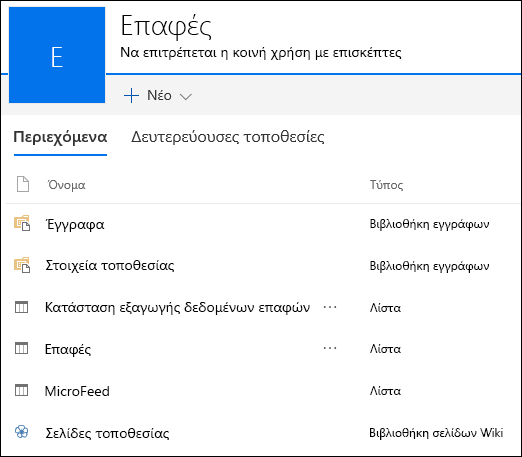
-
Κάντε κλικ σε ένα όνομα λίστας για να ανοίξετε τη λίστα σε προβολή φύλλου δεδομένων για να δείτε τα δεδομένα και τις στήλες.
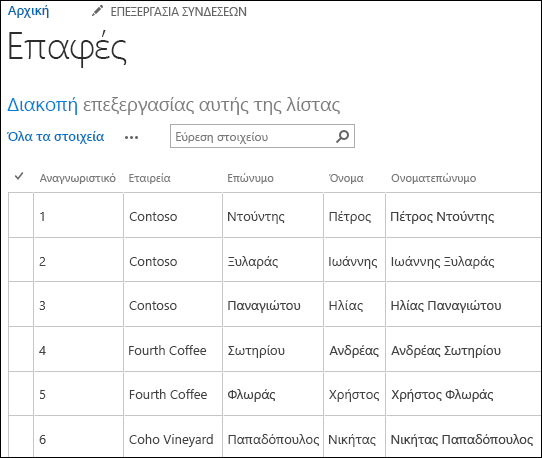
Μετατροπή τύπου δεδομένων
Ο παρακάτω πίνακας εξηγεί πώς εξάγονται οι διάφοροι τύποι δεδομένων από Access εφαρμογές web σε λίστα του SharePoint s.
|
Access τύπου δεδομένων εφαρμογής web |
τύπος δεδομένωνλίστα του SharePoint |
|---|---|
|
Σύντομο κείμενο |
Μία γραμμή κειμένου |
|
Μεγάλο κείμενο |
Πολλές γραμμές κειμένου |
|
Αριθμός |
Αριθμός |
|
Hμερομηνία/Ώρα |
Ημερομηνία και ώρα |
|
Νομισματική μονάδα |
Νομισματική μονάδα |
|
Ναι/Όχι |
Ναι/Όχι |
|
Υπερ-σύνδεση |
Υπερ-σύνδεση ή εικόνα |
|
Εικόνα |
Υπερ-σύνδεση ή εικόνα |
|
Αναζήτηση (για σχέση) |
Αναζήτηση |
|
Αναζήτηση (στατική λίστα) |
Επιλογή |
|
Υπολογίζεται |
Αυτός ο τύπος δεδομένων δεν θα εξαχθεί. |
Σημείωση: Δεν θα γίνει εξαγωγή των πεδίων αναζήτησης που χρησιμοποιούν τύπους δεδομένων "Υπολογίζεται" για την εμφανιζόμενη τιμή τους.
Σημείωση: Οι συνδεδεμένοι πίνακες σε λίστα του SharePoint εντός της εφαρμογής web Access δεν θα εξαχθούν ως μέρος αυτής της διαδικασίας.










